来源:小编 更新:2025-02-28 22:52:07
用手机看
亲爱的苹果电脑用户们,是不是觉得Windows系统在你的Mac上如鱼得水,但突然间它闹起了小脾气,让你头疼不已?别担心,今天就来给你支个招,让你轻松搞定苹果Windows系统重装大作战!
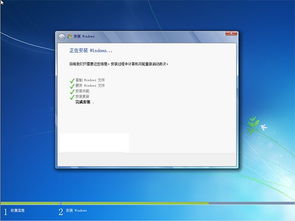
首先,你得准备好以下这些“武器”:
1. 一个Windows系统安装盘,最好是原版的,这样更靠谱。
2. 一个Windows系统的驱动盘,这可是让Windows在你的Mac上顺畅运行的秘密武器哦。
3. 一个U盘,容量至少得4G,用来存放Windows支持软件。

1. 打开你的Mac,找到“应用程序”里的“实用工具”,然后点击“Boot Camp助理”。
2. 在这个页面,你会看到一个“下载此Mac的Windows支持软件”的选项,赶紧点它!
3. 下载完成后,把软件保存到U盘里,方便后续使用。
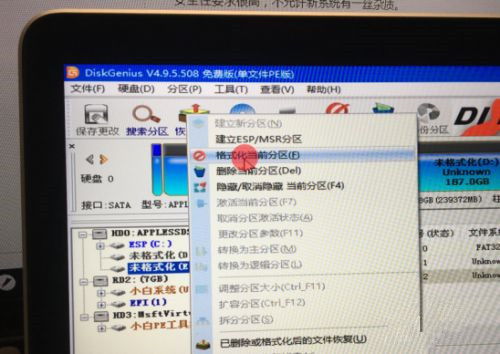
1. 在Boot Camp助理里,选择“创建或删除Windows分区”。
2. 然后你就可以看到硬盘上的空间了,用鼠标拖动中间的圆点,给Windows划分出你想要的容量。
3. 划分完毕后,点击“分区”按钮,Windows的分区就创建成功了!
1. 插入Windows安装盘,重启你的Mac。
2. 进入安装界面后,选择你刚刚创建的Windows分区,然后点击“格式化”。
3. 接下来,按照提示操作,Windows系统就会开始安装了。
1. 安装完成后,进入Windows系统,右键点击“计算机”,选择“管理”,然后进入“设备管理器”。
2. 你会发现,所有的驱动都没有安装,这时候就需要用到我们之前准备的U盘了。
3. 在U盘里打开“Boot Camp”,勾选“Apple Software Update(Windows版)”选项,然后点击“下一步”。
4. 安装完成后,重启你的Mac,Windows系统就焕然一新了!
第五步:安装其他驱动,让你的Mac和Windows更亲密!
1. 进入Windows系统后,打开“控制面板”,找到“硬件和声音”,然后点击“设备管理器”。
2. 在设备管理器里,你会看到一些设备旁边有黄色问号,这些都是需要安装驱动的设备。
3. 下载并安装相应的驱动程序,让你的Mac和Windows更加亲密无间!
1. 定期更新Windows系统和驱动程序,保持系统稳定。
2. 注意备份重要文件,以防万一。
3. 如果遇到问题,可以查阅相关资料或者寻求专业人士的帮助。
亲爱的苹果电脑用户们,现在你掌握了苹果Windows系统重装的技巧,是不是觉得重装系统不再是难题呢?快来试试吧,让你的Mac和Windows一起飞!